
禁止steam更新游戏 如何关闭Steam自动更新功能
发布时间:2024-02-22 10:20:43 来源:丰图软件园
Steam作为最大的数字游戏分发平台之一,为广大玩家提供了便捷的游戏购买和更新服务,随着越来越多的游戏推出,也伴随着频繁的游戏更新。对于某些玩家来说,自动更新可能会带来一些不便,例如耗费大量的网络流量或导致游戏卡顿。禁止Steam自动更新成为了一些玩家的需求。如何关闭Steam自动更新功能呢?接下来我们将为大家详细介绍。
如何关闭Steam自动更新功能
操作方法:
1.我们进入steam之后,点击一下左上角的steam字样。
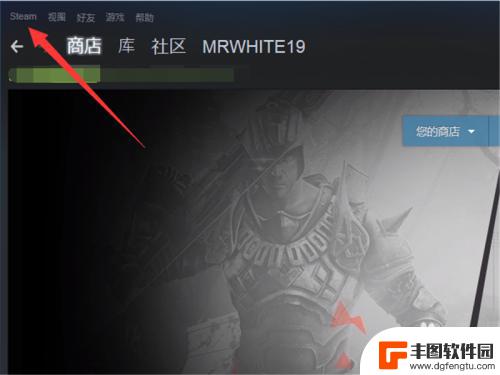
2.点击之后,会弹出一个菜单,其中有一个设置选项,点击一下。
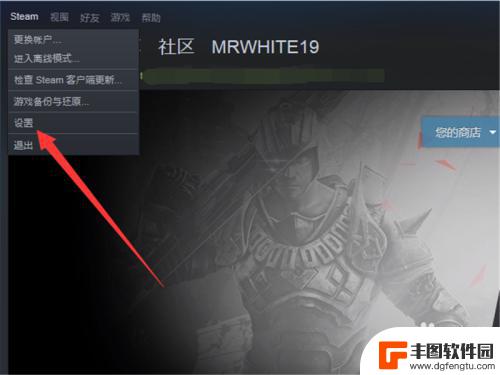
3.点击之后,在左侧的菜单中有一个下载选项,点击一下这个内容。
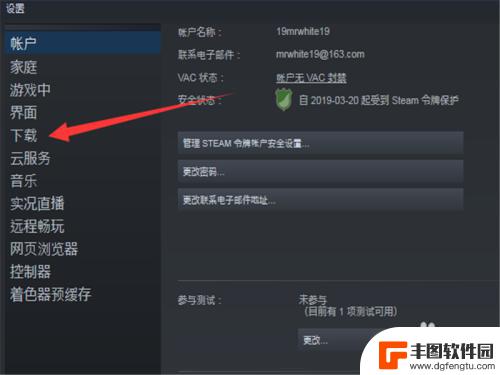
4.点击之后,在左侧界面的中心会看到一个下载限制的选项。
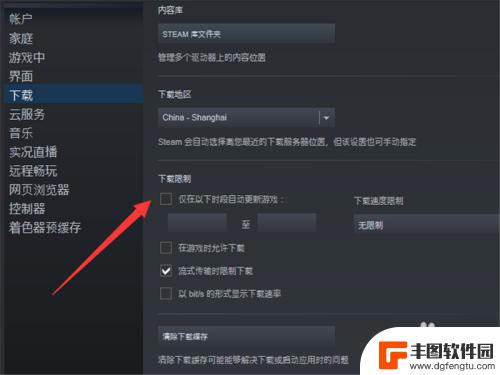
5.勾上前面的对号。
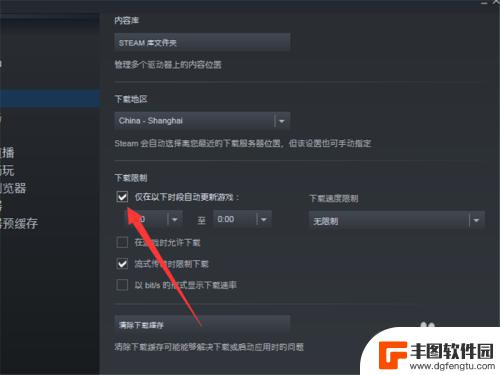
6.然后选择一个我们不会登录的时间段,这样就非常完美的错开了自动更新。
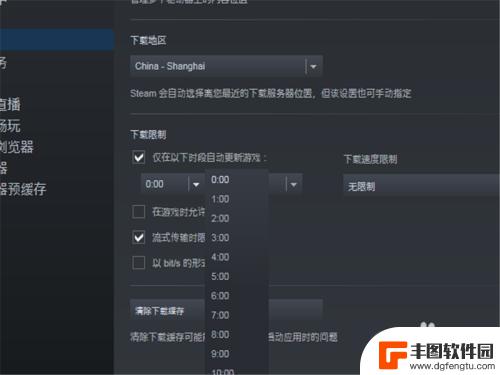
7.此外,我们还有一个方法,那就是点击我们的库,进入到游戏的界面。
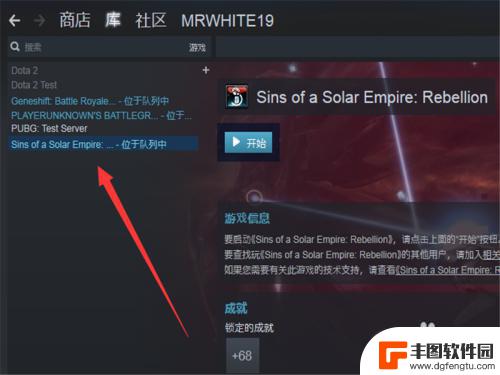
8.在游戏的位置,单击鼠标右键,进入设置。
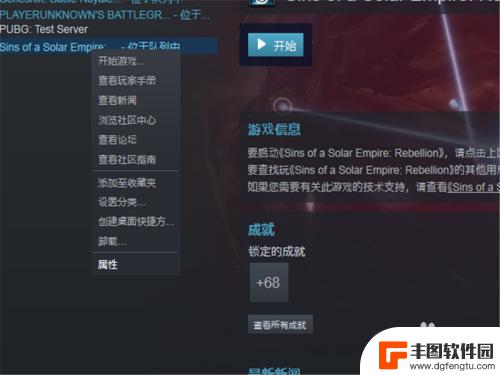
9.前提是单机游戏哦,我们不要一直保持更新,就可以了。
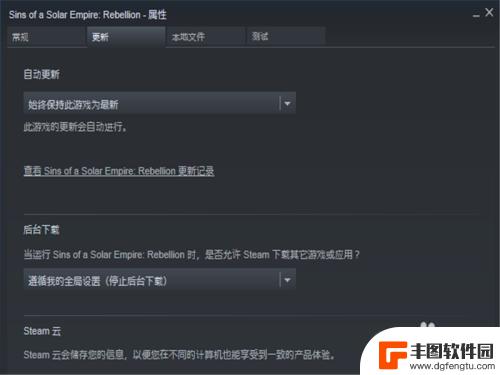
本篇为小编整理的禁止 Steam 更新游戏内容的解答,希望能帮到各位玩家,如果您还有其他疑问或困扰,不用担心,敬请期待本站后续的更新,我们将提供更多相关的解答。
热门游戏
- 相关攻略
- 小编精选
-
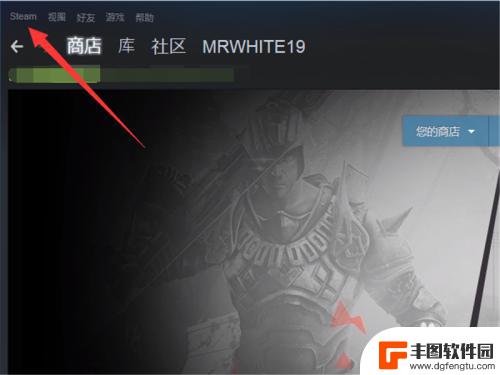
怎么停止steam更新 如何关闭Steam自动更新
怎么停止steam更新,Steam是一款广受欢迎的游戏平台,有时我们可能不希望它自动更新,无论是为了避免更新过程中的网络拥堵,还是为了节省带宽,停止Steam的自动更新都是一个...
2023-10-24
-
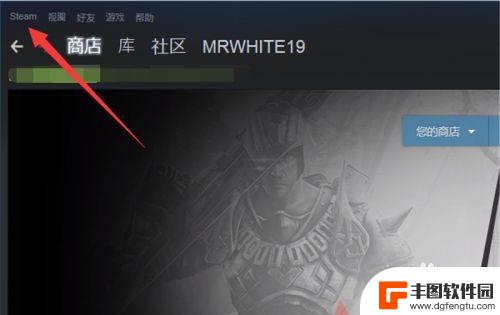
steam怎么清空更新内容 如何关闭Steam游戏平台的自动更新功能
steam怎么清空更新内容,Steam是一款广受欢迎的游戏平台,但是随着时间的推移,我们可能会发现自动更新功能可能会带来一些不便,有时候我们可能想要停止游戏的自动更新,或者清空...
2023-11-09
-

steam怎么关闭更新失败怎么办 Steam如何关闭自动更新
steam怎么关闭更新失败怎么办,Steam作为一个全球最大的数字游戏平台之一,为数以百万计的玩家提供了丰富多样的游戏体验,对于一些玩家来说,Steam自动更新可能会成为一个麻...
2023-10-16
-
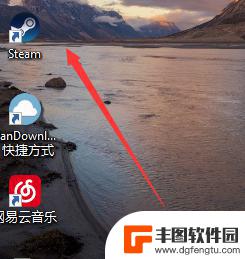
steam串流自动重启 win10关闭steam自动重启教程
在使用Steam串流功能时,有时候可能会遇到自动重启的问题,特别是在Windows 10系统下,这种情况可能会影响到游戏体验,让人感到困扰。学会如何关闭Steam自动重启并重新...
2024-05-02
-
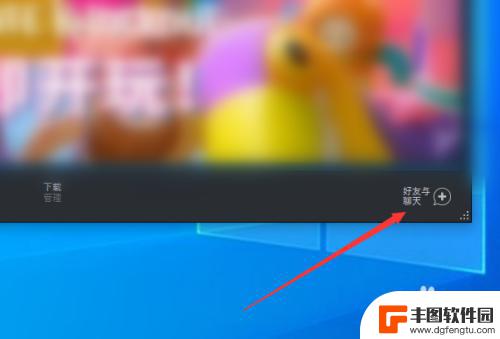
steam禁止弹出好友 Steam弹出好友列表怎么关闭
Steam作为一款广受玩家喜爱的游戏平台,已经成为了许多玩家交流互动的重要工具,有时候弹出的好友列表可能会影响到玩家的游戏体验,因此了解如何关闭Steam弹出好友列表就变得尤为...
2024-03-20
-
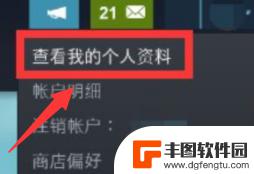
steam游戏动态怎么关闭 Steam动态发布如何关闭
Steam动态是Steam平台上展示用户游戏活动和动态的功能,有时候我们可能不希望其他人看到我们的游戏动态,如何关闭Steam动态发布呢?在Steam设置中,我们可以选择关闭动...
2024-05-12
-

电脑原神键位介绍 原神pc端按键操作指南
原神是一款热门的开放世界冒险游戏,其PC端操作相比手机端更加灵活和便捷,在玩家体验游戏时,熟练掌握原神PC端的按键操作显得尤为重要。本文将为大家介绍原神PC端按键操作指南,帮助...
2024-11-16
-

原神胡桃剧情任务 原神手游胡桃传说任务攻略
在原神手游中,胡桃是一个神秘而充满魅力的角色,她的剧情任务更是让玩家们为之着迷,胡桃传说任务是一项引人入胜的任务,玩家需要通过一系列的挑战和谜题来胡桃的神秘身世和故事。在这个任...
2024-11-16














